Salutări, dragi cititori ai site-ului blogului! Astăzi vom discuta subiectul „Cum se creează un cont Google: înregistrare”. Așadar, cum puteți face ca înregistrarea contului să dureze minim și să fie cât mai simplu posibil? Voi împărtăși cu bucurie cu voi experiență personală și vă voi spune o modalitate dovedită de a începe imediat să folosiți privilegiile unui utilizator Google. Vei fi surprins cât de simplu și rapid este!
Creați un cont și introduceți date personale
Trebuie să înregistrați adesea mail? Așadar, crearea unui cont Google este o acțiune similară. Pentru a ajunge la pagina în care se află formularul de înregistrare al noului utilizator, trebuie să completați toate câmpurile goale, introducând date personale.
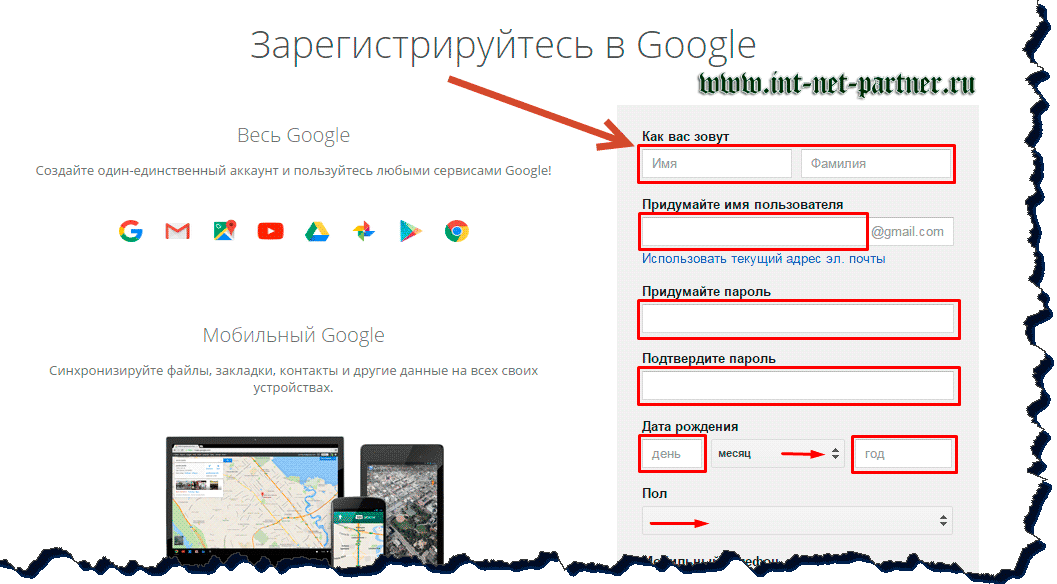
Este logic dacă contul va avea numele și prenumele creatorului său. Prin urmare, la întrebarea " Care este numele tău", Se recomandă să indicați numele și prenumele dvs. adevărat, de exemplu: Sergey Ivanov. De ce dificultăți și dificultăți inutile, nu?
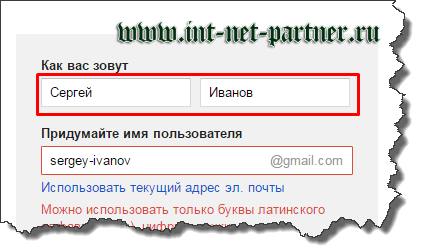
Următorul pas este să selectați un nume de utilizator pentru o utilizare viitoare în e-mail. Cele mai multe porecle tipice, din păcate, sunt deja luate, iar sistemul povestește despre asta cu tipărit roșu. Pentru crearea cu succes a e-mailului, este necesar să suplimentați porecla dorită cu numere și puncte, o cratime este interzisă. Sunt sigur că îți poți arăta imaginația și vei alege pentru tine un cont concis și gratuit!
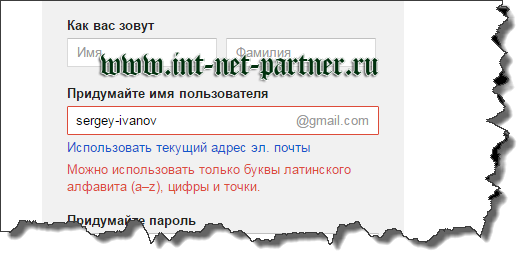
Încercați să găsiți un pseudonim unic și autentificare pentru a vă deschide contul, dacă opțiunea este ocupată, veți vedea acest mesaj:
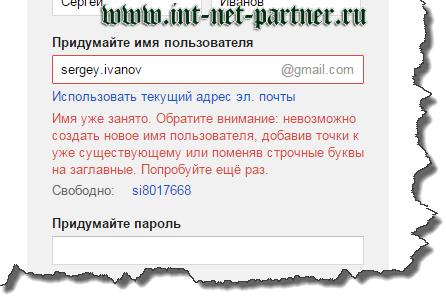
Adesea, versiunea contului propus de sistem nu este întotdeauna convenabilă pentru utilizator și este dificil de reținut, pare nepresentabilă și nu poate fi citită deloc. De ce ai nevoie de un cont atât de complicat, nu? Prin urmare, puteți încerca să creați și să selectați în continuare un pseudonim unic, completându-l, de exemplu, cu o dată de naștere:
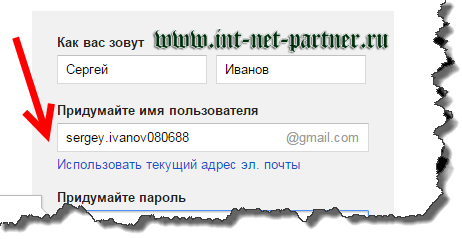
Ca urmare, un cont sau adresa de e-mail Utilizatorul va arăta astfel: [email protected] . Dacă pe dispozitivul în care încercați să vă înregistrați cont nou intrări anterioare prin altul cont, veți vedea expresia: " Folosiți adresa de e-mail curentă poștă ", După cum se arată în exemplu.
Doar o parolă puternică!
Trebuie acordată o mare atenție gândirii parolei contului. Trebuie să fie complex, dar în același timp, pentru a-ți aminti.
Gradul de securitate a parolei va fi automat generat de sistem, ceea ce vă va fi de mare ajutor. Astfel, există mai multe opțiuni pentru ca Google să răspundă la parola dvs.: prea scurt (până la opt caractere), nesigur, complet de încredere, de încredere.
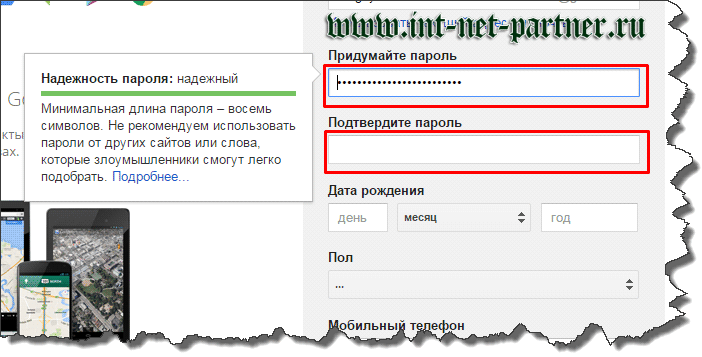
În continuare, introduceți câmpurile corespunzătoare: data nașterii, sexul și numărul dvs. de telefon de contact, care este util pentru recuperare rapidă cont dacă parola este uitată sau contul este hacked. Dacă aveți o adresă de rezervă poștă electronică, îl puteți introduce în câmpul corespunzător.
Totul este destul de simplu și durează câteva minute, nu? Chiar și pentru un începător care folosește un computer, o tabletă sau un alt dispozitiv similar cu acces la Internet, înregistrare nou record par ușor.
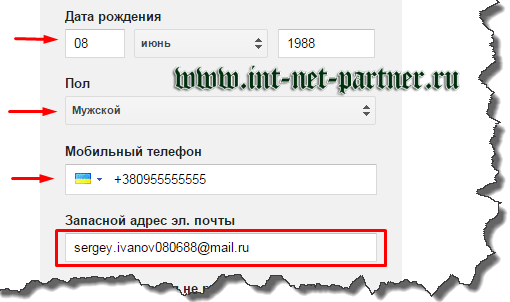
Completarea înregistrării contului
Pentru a vă înregistra contul cu succes și rapid, aveți grijă la etapa finală. Trebuie să dovediți că sunteți o persoană, nu un robot și completați câmpurile corespunzătoare.
Vă puteți activa contul folosind specificațiile dvs. telefon mobilsau puteți introduce cuvântul de cod în cadru. Ce să aleg? Dacă codul nu este clar, îl puteți actualiza făcând clic pe pictograma de actualizare specială. Dacă ați indicat telefonul mai sus, atunci țara dvs. de reședință va fi stabilită automat și nu este necesar să o schimbați. Rămâne doar să acceptați termenii de utilizare a serviciului Google și puteți continua dând clic pe butonul corespunzător. A rămas foarte puțin, aveți răbdare!
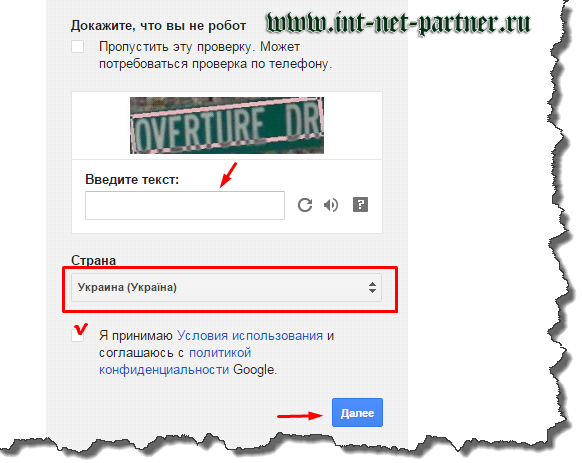
Dacă ați făcut totul corect, veți vedea următoarea notificare:
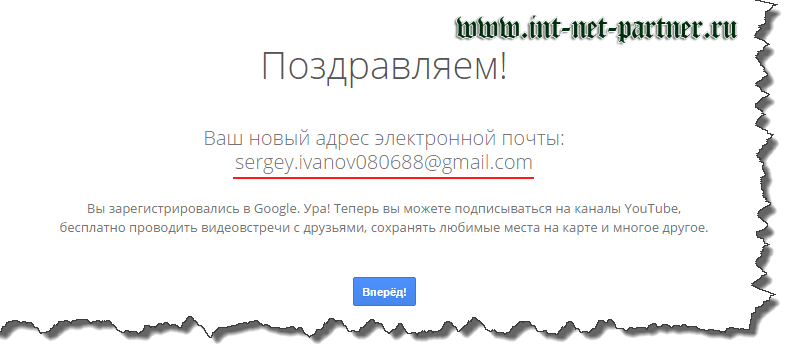
Accesați completarea profilului
Etapele importante au fost finalizate și vă puteți bucura de asta din inimă! În continuare, puteți completa un profil și adăugați fotografia sau orice avatar care vă place. În colțul din dreapta sus obțineți acces la aplicații, verificând notificările și configurați propriul cont. Contul vă va permite să nu numai să trimiteți și să primiți mail, ci și să discutați cu alte contacte adăugându-le la persoanele de contact. Veți putea, de asemenea, să vă mențineți pagina de înregistrare, notând informațiile care vă plac pe site-urile pe care le vizitați și pentru a afla noutățile prietenilor de contact.
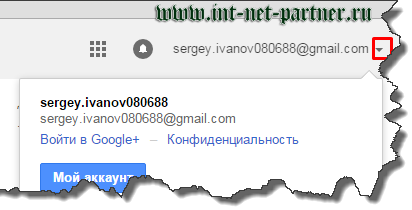
Sper că acest articol vizual pas cu pas v-a ajutat să vă înregistrați contul Google! Abonează-te la actualizări la blogul nostru, partajați informații utile despre site cu prietenii.
Ne vedem curând!
P / s
Cu stima, Alexander Sergienko
După cumpărarea unui smartphone nou, care funcționează sistem de operare Android, mulți utilizatori se confruntă cu o problemă - nu pot adăuga conturile (conturile) Google în niciun fel. În consecință, din această cauză, nu există acces la un număr foarte mare de aplicații în serviciu Google play (fosta piață). Să nu ne ocupăm de asta, dar vom descoperi în detaliu cum să ocolim această eroare ...
Deci, ce să faceți dacă smartphone-ul dă o eroare despre parola greșită?
Ei bine, în primul rând, verificați cu adevărat dacă puteți introduce parola incorect. Dacă sunteți sigur că totul este corect, atunci ideea este autentificarea dublă a Google. Pentru cei care nu știu, aceasta este o protecție suplimentară a contului folosind un telefon mobil (adică prin SMS). Multe smartphone-uri nu îl acceptă, astfel că primesc un mesaj de eroare. În niciun caz nu recomand să dezactivați această metodă de protecție (până la urmă, crackerele nu se opresc).
dar companie google Desigur, m-am gândit totul! Există un serviciu special pentru crearea unei parole separate pentru cont, pe care o vom folosi. Mai întâi, conectați-vă la contul dvs. Google, apoi faceți clic pe linkul - https://accounts.google.com/IssuedAuthSubTokens. Introduceți din nou parola și faceți clic pe „ Confirmați«.
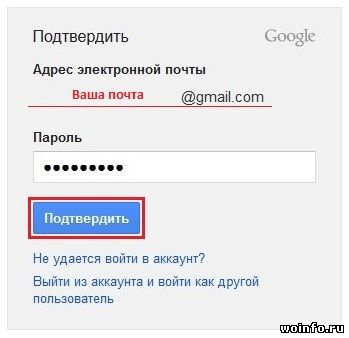
Pe ecran veți vedea o pagină numită " Contul meu“. Derulați-l în jos până la „ Parole de aplicație“. În continuare vom crea parolă nouă pentru smartphone. Introduceți în linia de text orice nume și faceți clic pe buton Creare parolă«.
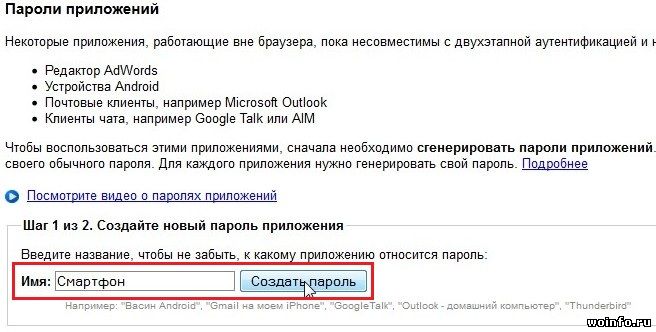
Parola dvs. pentru smartphone va apărea imediat. Îl rescriem fără spații și facem clic pe „ Efectuat«.
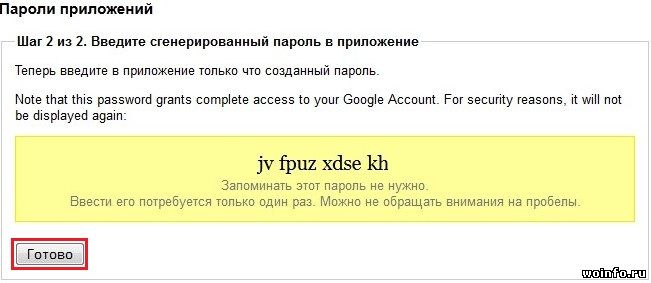
Rămâne doar să adăugați un cont pe smartphone. Intrăm setări ›› Conturi și sincronizare ›› Adăugați un cont. Introduceți e-mailul și parolă specială. Acum, contul ar trebui să se conecteze și să se sincronizeze normal! Vă rugăm să rețineți că parola dată Proiectat doar pentru telefon mobil sau tabletă. Pe computer, utilizați parola vecheprotejat de un cod de confirmare!
Toate serviciile furnizate de Google pentru utilizatorii săi sunt disponibile într-un singur cont. Trebuie să vă înregistrați la Google și veți avea acces la toate serviciile. Folosiți instrucțiunile noastre pas cu pas.
Începem procesul de înregistrare în Google
Trebuie să mergi pagina principală motor de căutare. În cadran:
Http://google.ru
În colțul din dreapta sus, veți vedea butonul „Conectare” - faceți clic pe el.
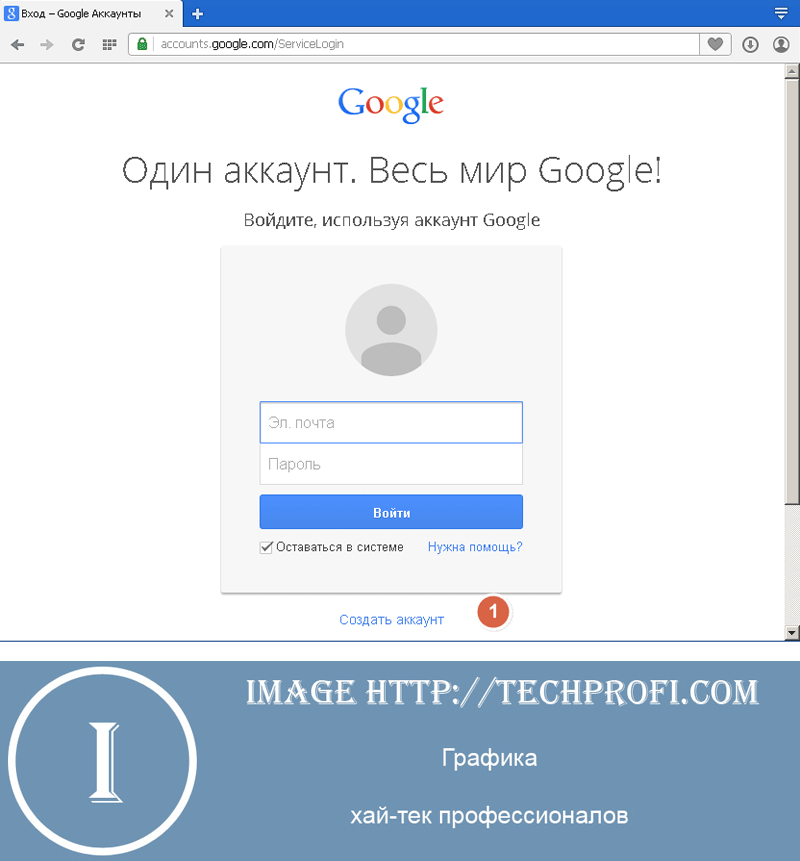
Completați datele cu caracter personal
Acum trebuie să completăm toate câmpurile formularului de înregistrare.
- Care este numele tău: indică aici numele și prenumele tău
- Creați un nume de utilizator: aceasta va fi autentificarea dvs. pe sistem. Îl veți folosi pentru autorizare
- Creați și confirmați parola: gândiți și specificați o parolă complexă
- Data nașterii: indicați ziua luna și anul
- Sex: introduceți genul
- Telefon mobil: scrieți numărul de telefon mobil la +7. Acesta va fi folosit pentru a restabili accesul la contul dvs.
- Adresa de e-mail Spare poștă: dacă aveți deja cutie poștală, pe orice serviciu, puteți specifica adresa acestuia. Acesta va fi, de asemenea, utilizat pentru a restabili accesul.
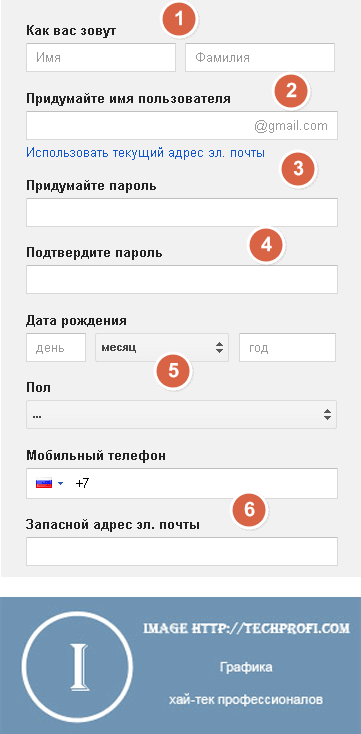
Când terminați să introduceți informații personale pentru înregistrare, va trebui să treceți o verificare anti-spam. Introduceți codul pe care Google îl oferă.
Rămâne doar să indicați țara de reședință și să acceptați condițiile de utilizare. Pentru a face acest lucru, verificați articolul corespunzător.
Când formularul este completat complet, faceți clic pe butonul „Următorul”.
![]()
Editarea profilului
În pasul următor, puteți adăuga o fotografie pe pagina contului. Pentru a face acest lucru, faceți clic pe butonul „Adaugă fotografie”. După ce ați terminat, mergeți la ultimul pas de înregistrare - pentru a face acest lucru, faceți clic pe butonul „Următorul”.
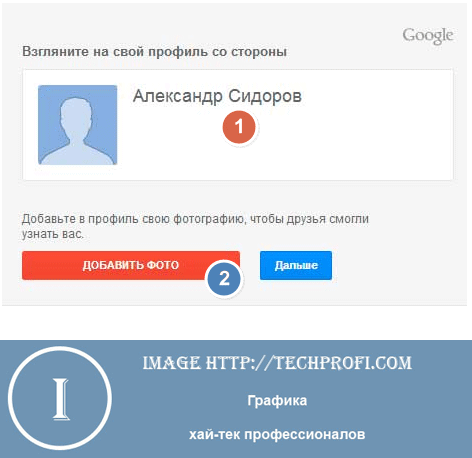
Google vă va informa că înregistrarea este finalizată și puteți începe să utilizați contul. Pentru a finaliza, faceți clic pe butonul Redirecționare.
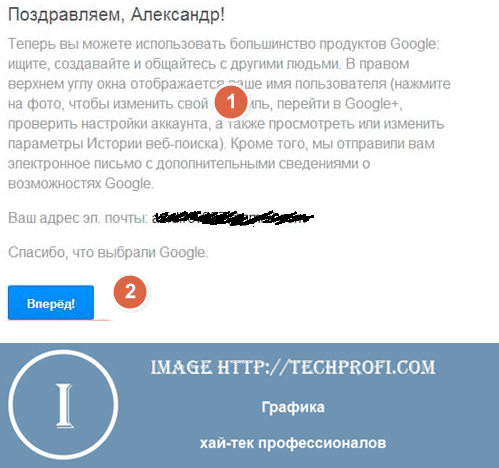
În cazul probleme cu, este posibil să fi introdus greșit litere în câmpul „verificare” de pe pagina de creare a contului Google . Vă recomandăm să încercați din nou, acordând o atenție deosebită literelor din câmpul de verificare a cuvintelor. Dacă încă nu puteți crea un cont, utilizați următoarele sfaturi de depanare:
- Asigurați-vă că asistența browserului pentru cookie-uri este activată.. Dacă după introducerea informațiilor și apăsarea unui buton Creați un cont pagina pur și simplu se reîmprospătează și pagina de confirmare nu revine, este posibil să fie nevoie să activați cookie-urile în browserul dvs.
- Ștergeți memoria cache și cookie-urile. Puteți încerca această soluție dacă suportul cookie este activat, dar pagina este actualizată în continuare doar fără mesaje de eroare.
Adresa de e-mail nevalidă
Dacă introduceți o adresă de e-mail validă, dar incorectă la crearea Contului Google, o puteți modifica.
- Dacă utilizați Gmail în contul dvs., nu veți putea modifica numele de utilizator selectat în timpul înregistrării, cu toate acestea, puteți crea un cont nou cu numele ales.
- Dacă nu ești în al tău cont gmail , urmați acești pași pentru a schimba adresa de e-mail cu care sunteți conectat.
- Deschideți pagina de start a conturilor Google.
- Introduceți numele de utilizator (adresa de e-mail inițială, nevalidă) și parola, apoi faceți clic pe Autentificare.
- Dacă apare un mesaj care afirmă că trebuie să confirmați contul dvs., săriți acest pas făcând clic pe pictograma roată din partea de sus a paginii și alegând din meniu Setări cont.
- presa modifica lângă câmp Adrese de e-mail.
- Introduceți adresa de e-mail corectă și parola curentă.
- presa reține.
- După ce ați primit din nou e-mailul de confirmare la adresa de e-mail corectă, faceți clic pe linkul din această confirmare pentru a finaliza procesul de schimbare a adresei.




